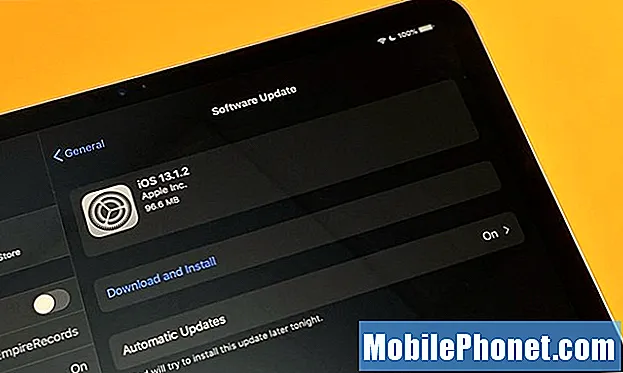#LG # X4 +, ilk olarak Şubat 2018'de piyasaya sürülen ve en iyi 32 bit HiFi DAC'ye sahip olduğu bilinen orta sınıf bir Android akıllı telefon modelidir. Sağlam bir yapı kalitesine sahiptir ve aslında MIL-STD-810G uyumludur. Bu telefon, 720 x 1280 piksel çözünürlüğe sahip 5,3 inç IPS LCD ekrana sahip. Önde tek bir 13MP arka kamera ve tek bir 5MP selfie kamera kullanır. Kaputun altında, 2GB RAM ile eşleştirilmiş Snapdragon 425 dört çekirdekli işlemciyi bulacaksınız. Bu, sağlam performans gösteren bir cihaz olmasına rağmen, bugün ele alacağımız bazı sorunların ortaya çıkabileceği durumlar vardır. Sorun giderme serimizin bu son bölümünde, LG X4 + Wi-Fi sorununa bağlanmayacağını ele alacağız.
Bir LG X4 + cihazınız veya bu konuda başka bir Android cihazınız varsa, bu formu kullanarak bizimle iletişime geçmekten çekinmeyin. Cihazınızla ilgili endişeleriniz konusunda size yardımcı olmaktan mutluluk duyarız. Bu, hiçbir koşul olmadan sunduğumuz ücretsiz bir hizmettir. Bununla birlikte, bizimle iletişime geçtiğinizde, doğru bir değerlendirme yapılabilmesi ve doğru çözümün verilebilmesi için olabildiğince ayrıntılı olmaya çalışmanızı rica ediyoruz.
LG X4 + Wi-Fi Sorununa Bağlanmıyor Nasıl Onarılır
Bu telefonda önerilen sorun giderme adımlarından herhangi birini gerçekleştirmeden önce, telefonun en son yazılım sürümünde çalıştığından emin olmak en iyisidir. Bir güncelleme varsa, önce onu indirip yüklemenizi öneririm. Bu, en azından eski bir yazılım sürümünün neden olduğu sorunun olasılığını en aza indirecektir.
Güncellemeyi almak için telefonunuzu LG PC Suite yazılımının en son sürümüne sahip bir bilgisayara bağlayabilirsiniz. Telefon en son yazılım sürümünde çalıştıktan sonra, aşağıda listelenen sorun giderme adımlarını uygulayın.
Telefonun Wi-Fi anahtarını açmayı unutmayın
Telefonunuzun Ayarlarında bulunan ve cihazın bir Wi-Fi ağına bağlanması için açılması gereken bir Wi-Fi anahtarı olacaktır. Bu bariz bir adım olsa da, telefon sahiplerinin Wi-Fi anahtarını açmayı unutacağı durumlar vardır.
- Herhangi bir ana ekrandan Ayarlar'ı bulmak için sola kaydırın ve dokunun.
- Ağ sekmesini seçin veya Ağ ve internet> Wi-Fi öğesine gidip dokunun AÇIK ayarına getirin.
LG X4 + Wi-Fi bağlantısının hala devam edip etmediğini kontrol edin.
Bunun bir yönlendirici sorunu olup olmadığını kontrol edin
Bazen sorun telefondan değil yönlendiriciden kaynaklanıyor olabilir. Yönlendiriciyi sorunun olası bir nedeni olarak ortadan kaldırmanız gerekir. Diğer cihazlar Wi-Fi ağına bağlanabilir mi? Telefonunuzun bağlanmasını engellediyse yönlendirici ayarlarını (MAC filtreleme) kontrol etmeyi denediniz mi? Bunun yönlendiriciyle ilgili bir sorun olup olmadığını kontrol etmenin en hızlı yolu, telefonunuzu farklı bir Wi-Fi ağına bağlamaktır.
Yazılımdan sıfırlama gerçekleştirin
Bu işlem, cihazdaki bozuk geçici verileri kaldırırken genellikle küçük bir yazılım aksaklığından kaynaklanan sorunları giderecek olan telefon yazılımını yenileyecektir. Bu prosedürü gerçekleştirmek için, cihaz kapanana kadar Güç düğmesini ve Sesi Kısma düğmesini yaklaşık 8 saniye basılı tutun, ardından bırakın. Bu yapıldıktan sonra Wi-Fi ağına bağlanmayı deneyin.
Telefon ağı ayarlarını sıfırlayın
Bu adım, genellikle telefonun bir veri ağına bağlanma sorunu olduğunda yapılır. Telefonunuzda aşağıdaki değişiklikler meydana gelecektir.
- Depolanan Wi-Fi ağları silinecek.
- Eşleştirilen Bluetooth cihazları silinecek.
- Arka plan veri senkronizasyon ayarları açılacaktır.
- Müşteri tarafından manuel olarak açılıp kapatılan uygulamalardaki veri kısıtlayıcı ayarlar, varsayılan ayarlara sıfırlanacaktır.
- Ağ seçim modu otomatik olarak ayarlanacaktır.
Cihazınızın ağ ayarlarını sıfırlamak için:
- Ana ekrandan Ayarlar.
- "Genel" sekmesine dokunun.
- Yeniden başlat ve sıfırla> Ağ ayarlarını sıfırla> AYARLARI SIFIRLA> Ayarları Sıfırla'ya dokunun.
- Sıfırlamanın tamamlandığını belirtmek için "Ağ ayarları sıfırlandı" mesajı kısaca yanıp söner.
LG X4 + cihazının Wi-Fi'ye bağlanmayacağını kontrol etmeye çalışın.
Telefonu Güvenli Modda başlatın
Google Play Store'dan indirdiğiniz bir uygulamanın kurulduğunda telefonda sorunlara neden olacağı durumlar vardır. İndirdiğiniz bir uygulamanın soruna neden olup olmadığını kontrol etmek için telefonu Güvenli Modda başlatmanız gerekir, çünkü bu modda yalnızca önceden yüklenmiş uygulamaların çalışmasına izin verilir.
- Ekran açıkken Güç tuşunu basılı tutun.
- Görüntülenen seçenekler menüsünde, Kapat'a dokunun ve yeniden başlatın.
- Cihaz yeniden başlatılacak ve Güvenli mod katmanı artık ekranda gösterilmeyecek.
Sorunun bu modda ortaya çıkmaması durumunda, büyük olasılıkla yüklediğiniz bir uygulamadan kaynaklanmaktadır. Bunun hangi uygulama olduğunu bulun ve kaldırın.
Telefonun önbellek bölümünü silin
Telefonunuz genellikle daha iyi çalışmasına yardımcı olacak büyük miktarda önbelleğe alınmış veri depolar. Ancak bu verilerin bozulma ihtimali vardır. Bu olduğunda, genellikle telefonda belirli sorunların ortaya çıkmasına neden olur. Soruna neden olan şeyin bu olma olasılığını ortadan kaldırmak için, telefonun önbellek bölümünü kurtarma modundan silmeniz gerekir.
- Giriş ekranından Ayarlar'a dokunun.
- "Genel" sekmesine dokunun.
- Depolama> Dahili depolama'ya dokunun.
- Menü seçeneklerinin hesaplamayı bitirmesini bekleyin.
- Yer aç'a dokunun.
- Geçici dosyalar ve ham dosyalar'a dokunun.
- Aşağıdaki seçenekleri seçin: Önbelleğe alınmış veriler, Kaset geçici dosyaları, Kameradan ham dosyalar.
- Sil> SİL'e dokunun
Sorunun hala devam edip etmediğini kontrol edin.
Fabrika ayarlarına sıfırlama yapın
Yukarıdaki adımların düzeltilememesi durumunda LG X4 + Wi-Fi sorununa bağlanmazsa, son seçeneğiniz fabrika ayarlarına sıfırlamaktır. İşlem sırasında silineceğinden, sıfırlama işlemini yapmadan önce telefon verilerinizi yedeklediğinizden emin olun.
- Cihazı kapatın.
- Güç ve Sesi kısma düğmelerine basın ve basılı tutun.
- LG logosu göründüğünde, Sesi kısma düğmesini basılı tutmaya devam ederken Güç düğmesini hızlıca bırakın ve ardından yeniden basılı tutun.
- "Tüm kullanıcı verilerini sil (LG ve operatör uygulamaları dahil) ve tüm ayarları sıfırla" mesajı göründüğünde, Evet'i vurgulamak için Sesi kıs düğmesini kullanın.
- Cihazı sıfırlamak için Güç düğmesine basın.
Sıfırlama tamamlandığında, telefonunuzu tekrar kurun ve ardından sorunun devam edip etmediğini kontrol edin. Bunu yaparsa, bu büyük olasılıkla hatalı bir donanım bileşeninden kaynaklanır, bu durumda telefonu bir servis merkezine götürmeniz ve kontrol ettirmeniz gerekir.